Лучшая программа для учета расходов
Существует три типа программных продуктов для учета расходов и доходов – мобильные приложения, сервисы и программы для ПК. Еще один полезный для семейного бюджета инструмент – это таблицы Excel. Ранее мы уже касались данной тематики в следующих статьях:
- Программы для домашней бухгалтерии (для Windows)
- Мобильные приложения для ведения семейного бюджета(для Android)
- Таблица расходов и доходов семейного бюджета в Excel
- Сервис Дребеденьги – ваш личный бухгалтер (веб-сервис)
Разработчики ПО не стоят на месте и на рынке периодически появляются новые программы для учета доходов и расходов. В данной статье мы протестировали и выбрали лучшее приложение, предназначенное для ведения домашней бухгалтерии под ОС Windows.
Рейтинг программ учета расходов и доходов выглядит следующим образом:
| Название программы | Наша оценка |
Ссылка на загрузку |
| Экономка - учет расходов | 4.6 | Скачать |
| Бухгалтерия Семьи | 4.2 | Скачать |
| Family | 4.0 | Скачать |
| AceMoney | 3.1 | Скачать |
| Домашняя бухгалтерия | 3.0 | Скачать |
1. Экономка – учет расходов и доходов
Это проверенная временем надежная и простая программа. Она особенно актуальна для новичков. Главное достоинство «Экономки» - продуманная логическая структура, благодаря которой пользователь быстро может освоить приложение и построить свой первый отчет уже через несколько минут. Главные разделы программы – это расходы, доходы и отчеты.
Сначала следует посетить раздел «Пользователи» и настроить счета и имена пользователей. В левой таблице меняем имена, а в правой вводим счета. В качестве счета может быть что угодно – банковская карта, счет в банке, наличные. Главное правильно ввести остатки – для этого пересчитайте всю наличность и посмотрите остатки по картам, например, через систему клиент-банк. Чтобы очистить демонстрационную базу, достаточно у каждого пользователя удалить все счета – проведите данную процедуру перед оформлением реальных остатков.
Теперь рассмотрим раздел, отвечающий за учет затрат. Чтобы добавить расходную операцию, нажмите кнопку «Добавить» или клавишу «Insert» на таблице. Затем откроется простая форма для добавления расхода. Здесь главными являются три параметра – категория операции, счет для списания, а также сумма. Если подходящей категории не найдете, тогда следует ее добавить в разделе «справочники». К сожалению, добавить новую категорию расходов прямо в форме нельзя. Аналогичным способом устроен раздел, отвечающий за доходы.
В таблице предусмотрена фильтрация и сортировка данных. В областях «месяц» и «год» устанавливается период, за который будут отображаться расходные операции (после редактирования нажмите чек-бокс «фильтровать»). Еще есть возможность сортировать данные в таблице по разным столбцам. Например, если нажать на заголовок столбца «сумма», то в верхней части таблицы окажется самая малая сумма за выбранный период, а внизу самая большая.
Система отчетов умеет строить диаграммы и выдавать информацию в текстовом виде. Сформировать самый простой отчет можно быстро – в разделе «отчеты» выберите тип отчета «Расходы за текущий месяц» и нажмите кнопку «построить».
Вывод. Программа для учета расходов и доходов «Экономка» хорошо справляется с обязанностями по ведению домашней бухгалтерии. Она простая, быстрая и неприхотливая. Есть возможность бесплатного использования приложения (при небольших доходах). «Экономка» будет полезна не только опытным пользователям, но и тем, кто впервые начал заниматься своей семейной бухгалтерией. Здесь есть все необходимое: учет доходов и затрат, планирование бюджета, работа с долгами и кредитами, валютные счета и многое другое.
Скачать Экономка – учет расходов и доходов >>
Бухгалтерия Семьи
Программа примечательна тем, что написана девушкой-программистом. Возможно, именно поэтому установочный файл находится в архиве и при запуске программы пользователю нужно указать папку для хранения базы данных. Есть и положительные стороны женского стиля программирования – процесс добавления расходов и доходов максимально упрощен.
Внизу раздела находится таблица с названием расходов и доходов. Чтобы добавить операцию достаточно перетащить название операции из нижней части экрана в верхнюю. После этого вам останется только ввести сумму. Также можно задать счет для списания (кошелек), пользователя и описание транзакции.
Если в справочнике вы не нашли нужную категорию, то ее можно легко добавить в разделе «базы». Там же редактируются справочники: доходы, кошельки, пользователи.
Вести учет расходов и доходов одновременно по нескольким пользователям в одной базе не получится. В условиях семьи потребуется создать дополнительного пользователя и завести ему отдельную базу.
Отчеты формируются в разделе «анализ». Чтобы получить отчет по тратам за месяц, нужно указать интервал дат и задать параметр для анализа «по видам расходов». Всего имеется пять отчетов. С учетом того, что программа бесплатная, этого вполне достаточно для базового анализа семейного бюджета.
Из дополнительных функций можно отметить систему учета долгов, а также раздел для планирования затрат и доходов. Правда, не совсем понятно, как анализировать план. Например, мы не обнаружили предупреждение о том, что мы превысили запланированный лимит на месяц (в тестовом режиме мы специально это сделали). Остается только один способ – это построить отчет по планированию расходов и сравнить его с фактическими тратами за тот же период.
Вывод. Рассмотренная программа функционалом не блещет. Ее можно рекомендовать только тем пользователям, которым нужен инструмент, похожий на таблицу Excel. «Бухгалтерия Семьи» имеет только самые базовые функции для учета расходов и доходов.
Family
При первом запуске Family попросит вас указать свое имя, базовую валюту, а также место для хранения базы. После этого программа закрывается и при следующем запуске вам нужно выбрать режим работы – ознакомительный или лицензионный (потребуется ввод ключа). Если честно, то такой длительный запуск приложения немного напрягает. Однако порадовала встроенная справка, которая предлагается автоматически на каждом этапе взаимодействия с программой.
При таком подходе неопытный пользователь может получить много полезной информации и быстро приступить к ведению домашней бухгалтерии.
Сначала разбираемся со счетами и вводим остатки. Например, если добавить в раздел «счета» кредитную карту, то программа попросит указать следующие параметры: банк-эмитент карты, характеристики льготного периода (процентная ставка и сроки), а также схему начисления процентов. Не каждый пользователь сможет вспомнить такую информацию.
Таких разделов, как расходы и доходы в программе просто нет – есть список операций по каждому счету. Чтобы добавить расходную операцию, требуется напротив нужного счета нажать кнопку с изображением плюса, а затем заполнить простую форму с указанием стандартных параметров: категория (подкатегория) расхода, сумма и комментарий.
В разделе «отчеты» можно ознакомиться с результатами учета расходов и доходов. Для построения простого отчета по затратам, например, за месяц, следует перейти в раздел «детальные отчеты» и выбрать «отчет о расходах». Над диаграммой есть фильтры, которые помогут определиться с нужным интервалом времени.
Вывод. Несмотря на то, что программа кажется немного запутанной, логика в ней имеется. По-настоящему разобраться с Family, по нашему мнению, смогут только опытные пользователи. Обилие справочной информации является плюсом. К минусам можно отнести стоимость приложения – она начинается с $10 (базовая версия) и заканчивается $25 (max-версия).
Скачать программу Family бесплатно >>
AceMoney
Интерфейс программы нельзя назвать дружественным. Демонстрационная база, которая идет в комплекте с программой, на английском языке. Чтобы категории расходов были на русском, не загружайте демонстрационную базу.
Логика программы проста – все расходы и доходы привязаны к конкретному счету. Поэтому первым делом нужно добавить счета пользователя и указать остатки денежных средств. Заходим в раздел «счета» на левой панели нажимаем кнопку «добавить счет», указываем название, тип, а также валюту (придется выбирать из огромного списка иностранных денежных единиц). Если бы разработчик оснастил программу демо-базой на русском языке, то пользователю было бы легче.
Оформление доходов и расходов происходит следующим образом. Выбираем нужный счет (для списания или добавления денежных средств). Нажимаем кнопку «новая транзакция» и заполняем форму с учетом типа транзакции (расходная операция или доход), категории и суммы. После нажатия кнопки «OK» финансовая операция привязана к счету.
Чтобы получить отчет по расходам за месяц, требуется зайти в раздел «отчеты», выбрать подраздел «расходы по категориям» и задать отчетный период. Чтобы посмотреть расходы в виде диаграммы, нужно зайти на вкладку «диаграмма расходов». Также можно строить отчеты по любому счету в отдельности.
Вывод. Программа AceMoney несмотря на свой неприглядный внешний вид вполне может справиться с домашней бухгалтерией. Учет доходов и расходов ведется в привязке к конкретному счету – это логично, но не всегда удобно. Отсутствие русскоязычной демо-базы и цена в $40 отрицательно влияют на популярности программы у русскоговорящих пользователей.
Домашняя бухгалтерия lite
Домашняя бухгалтерия lite – это бесплатная программа учета расходов. Есть также платный аналог данного приложения. Процесс оформления счетов и валют немного запутанный. Интерфейс программы перегружен ненужными деталями. В качестве СУБД, скорее всего, используется система Paradox. Данная система считается устаревшей, чем и обусловлены проблемы с базой данных – невысокая скорость работы, а также потеря данных при аварийном закрытии программы (например, при отключении электропитания). Несмотря на использование устаревших технологий, программу вполне можно использовать для учета расходов и доходов.
Первым делом нужно добавить пользователя и выбрать валюту по умолчанию – все это делает мастер, который появляется при первом запуске программы. Затем переходим в раздел «счета», добавляем название счетов и вводим остатки.
Оформить расходы и доходы очень просто – в соответствующем разделе нажимаем «добавить» и заполняем форму. Указываем сумму, категорию и счет для списания. Дотошные пользователи могут указать скидку, количество и единицу измерения товара.
Раздел с отчетами сделан очень мудрено. Чтобы получить отчет по расходам за месяц в виде диаграммы, сначала нужно выбрать тип отчета, затем справа внизу нажать «построить отчет», вверху нажать кнопку «диаграмма», в новом меню выбрать расходы – категории.
Вывод. С некоторыми оговорками программу вполне можно использовать для контроля расходов. Со временем можно привыкнуть к странной логике приложения (особенно в плане построения отчетов). «Домашняя бухгалтерия» будет понятна опытным пользователям; новичкам лучше найти что-то более удобное.
Скачать Домашняя бухгалтерия lite >>
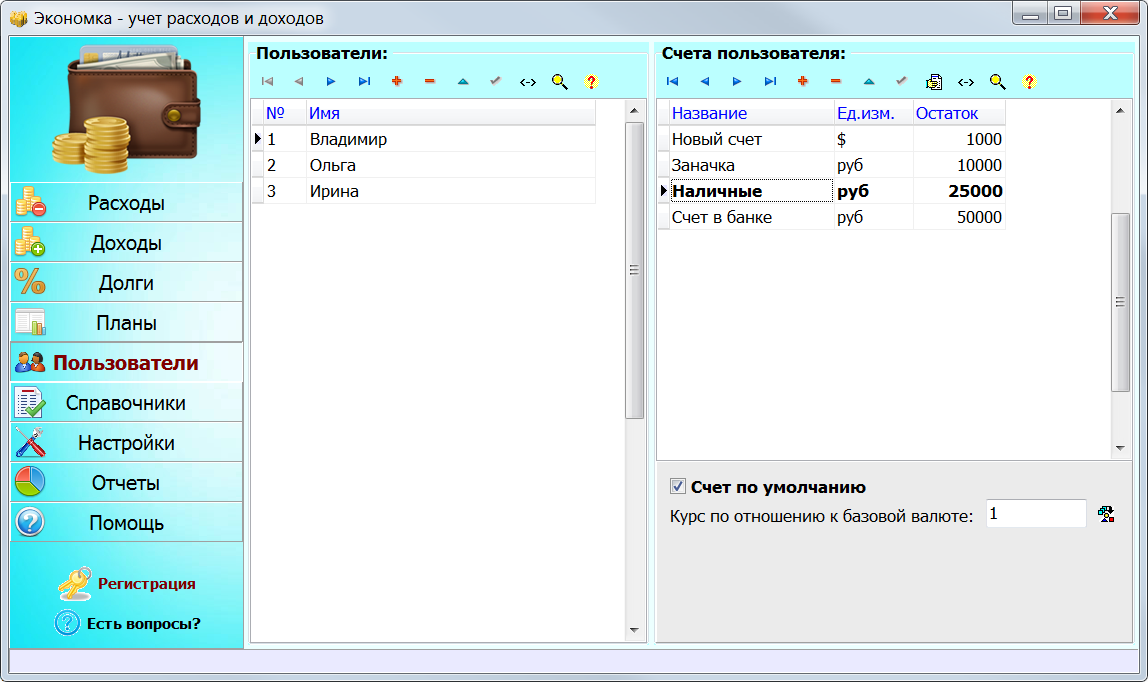
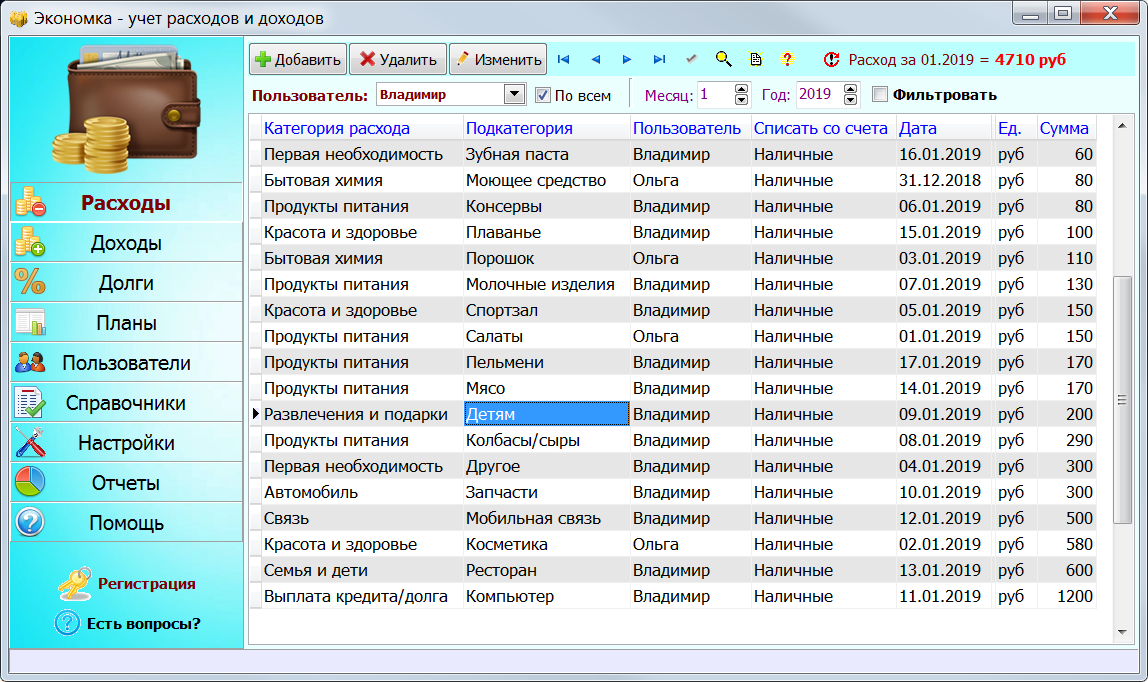
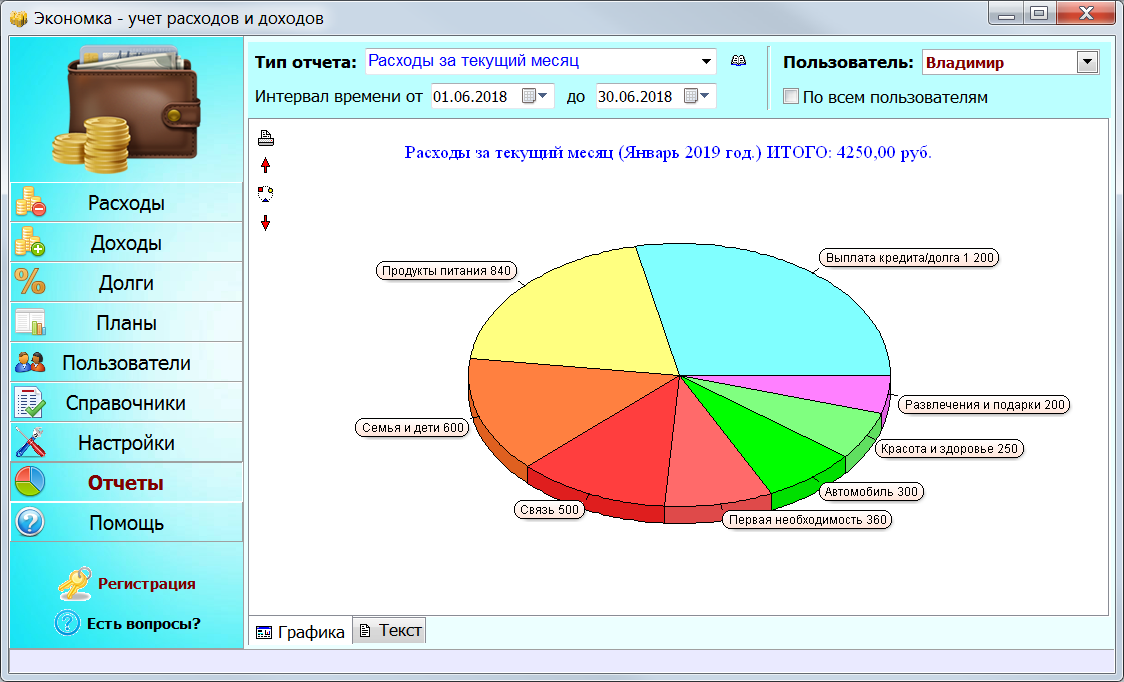
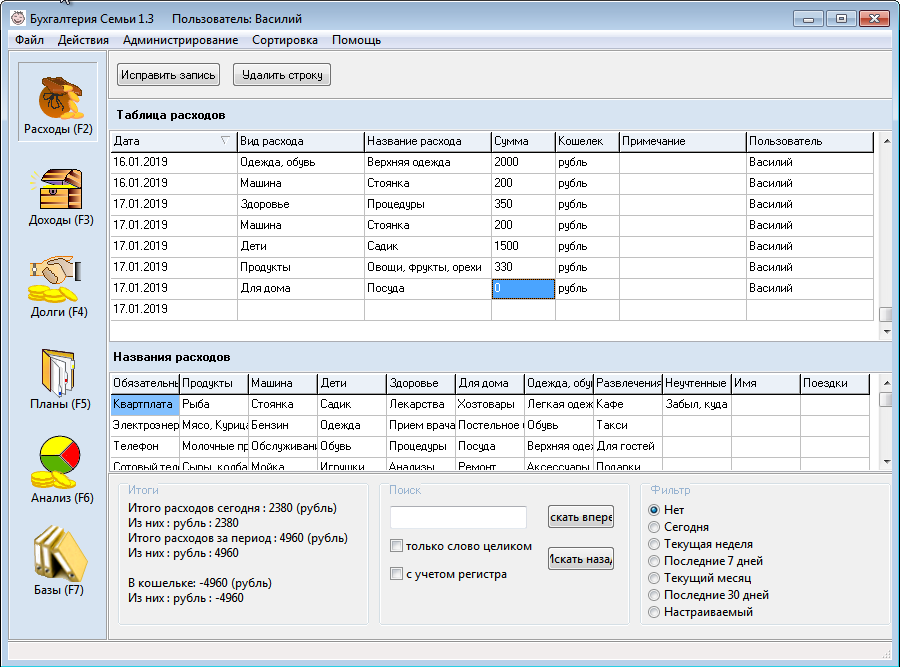
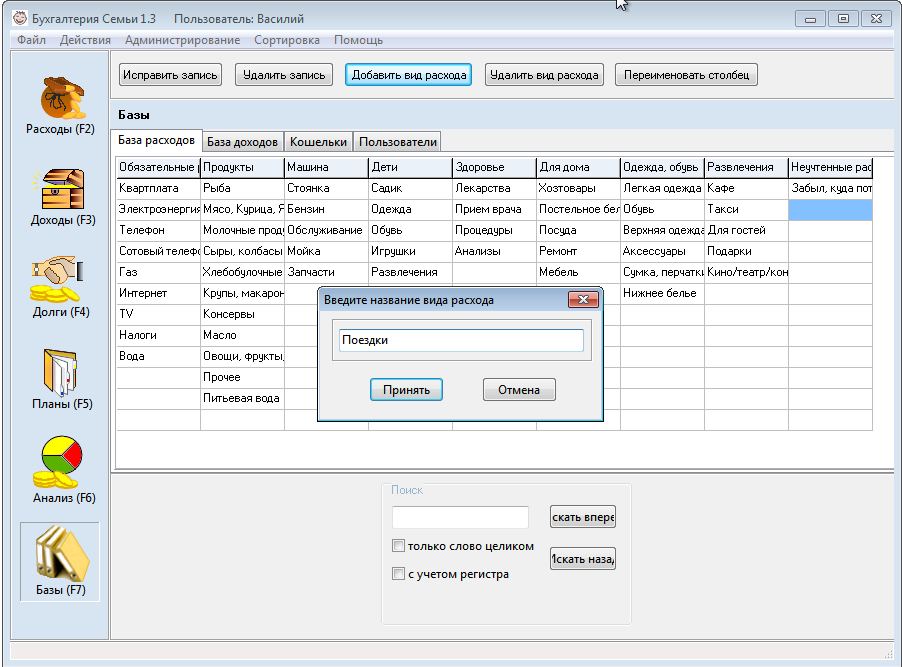
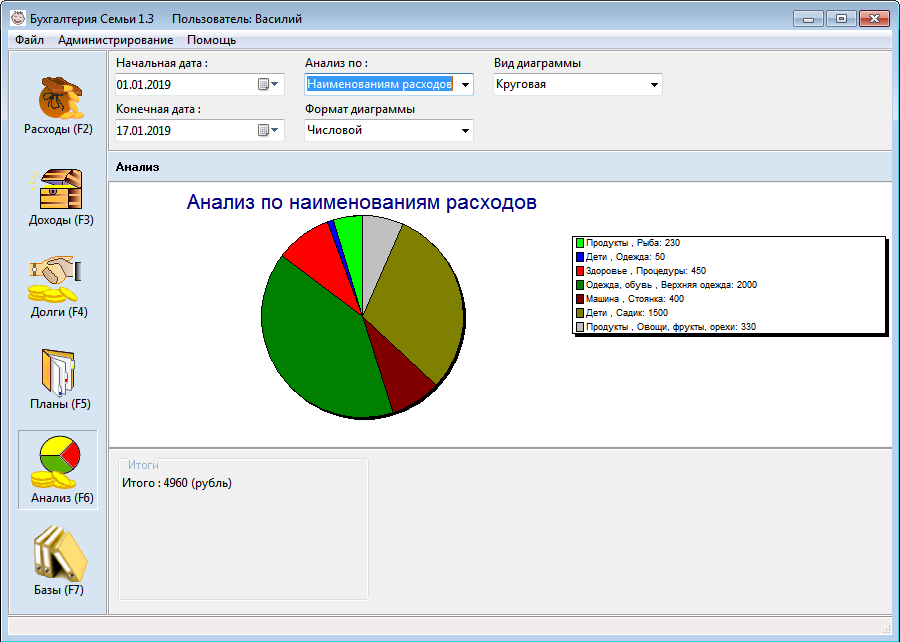
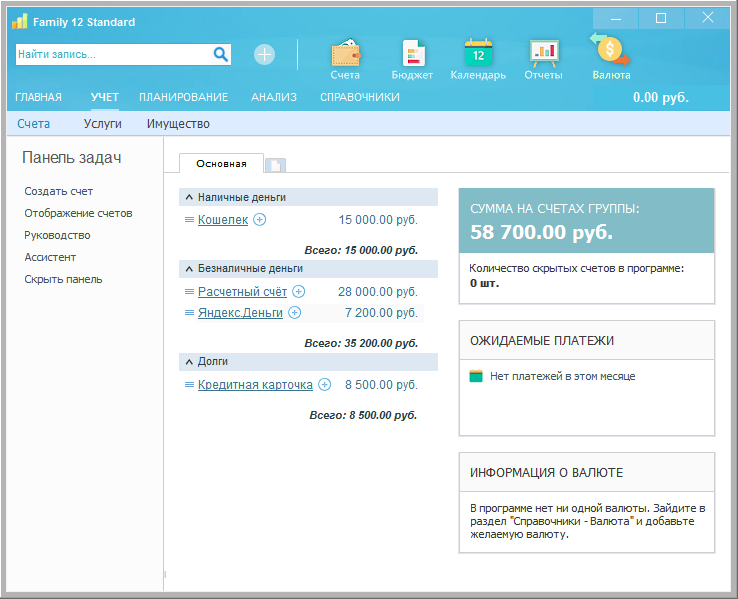
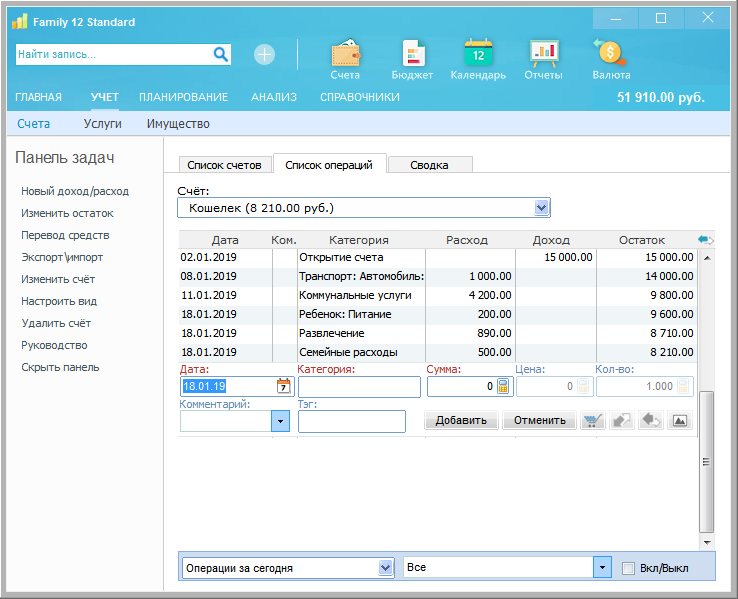
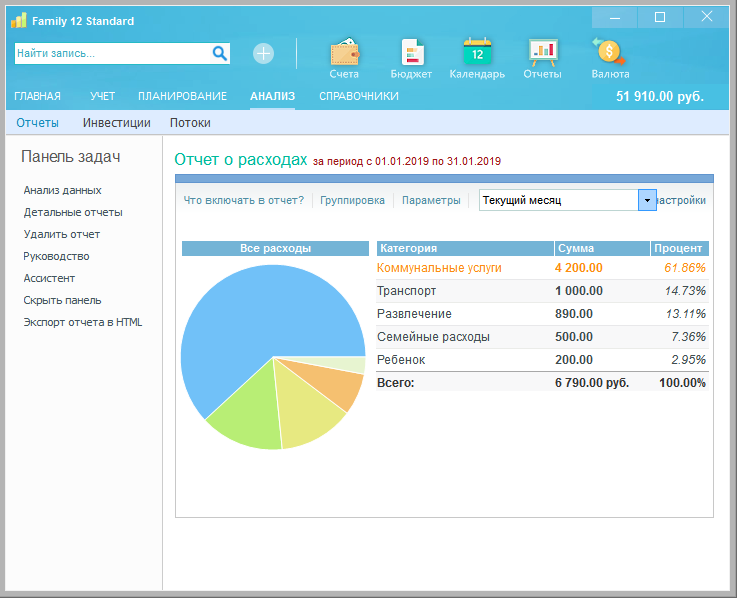
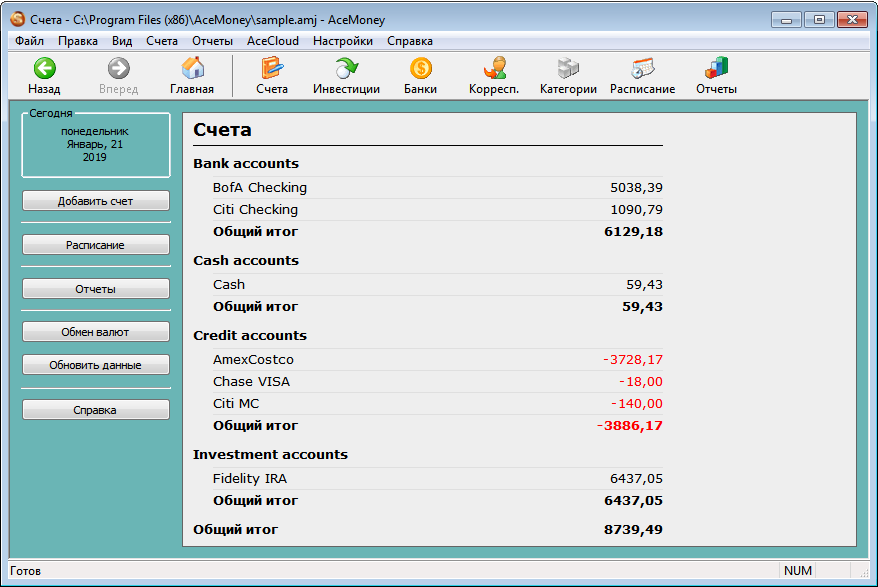
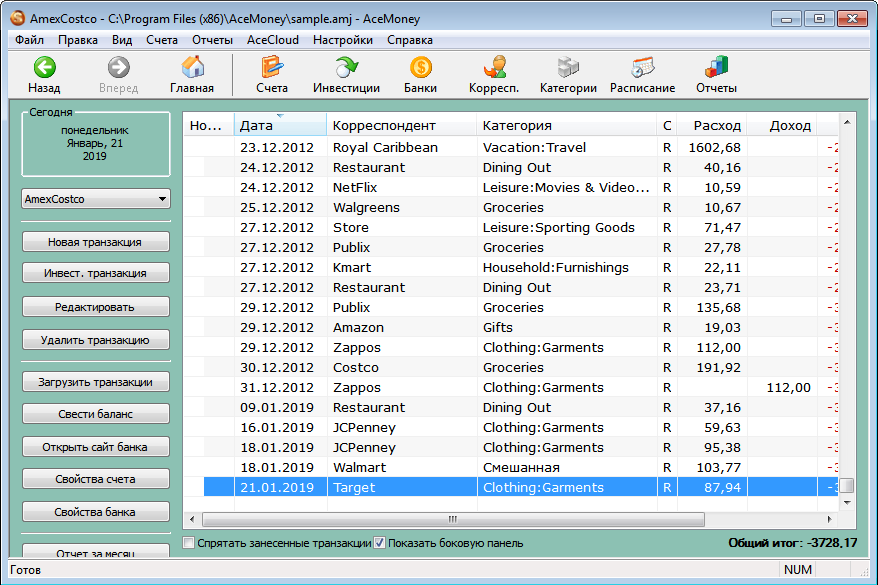
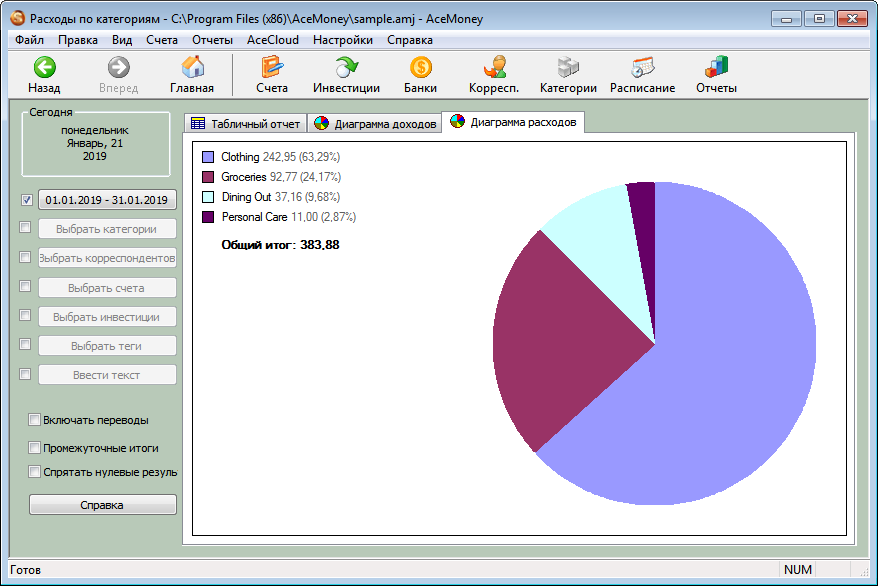
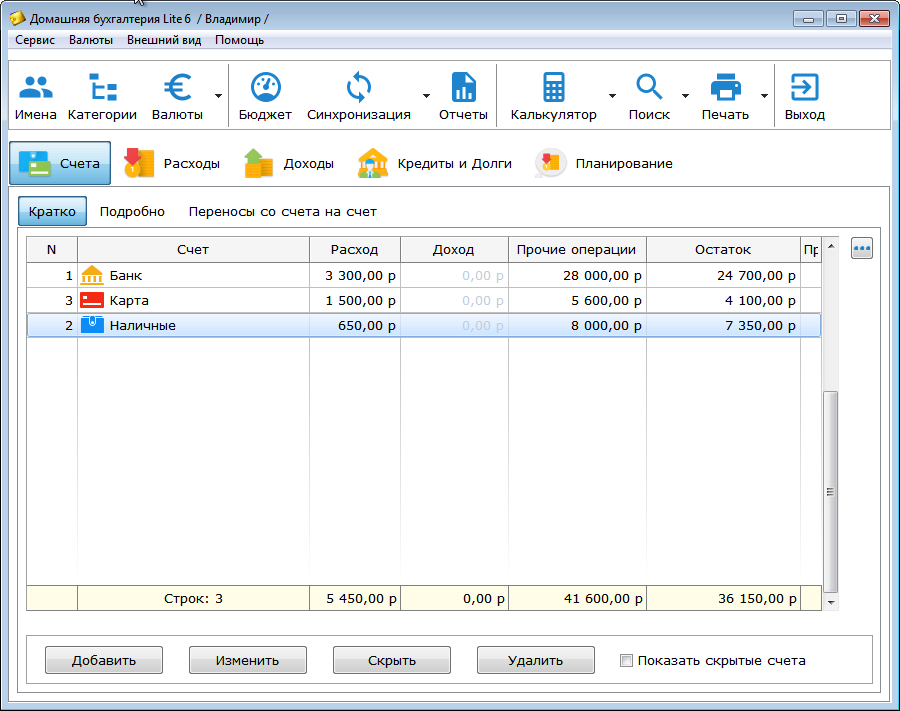
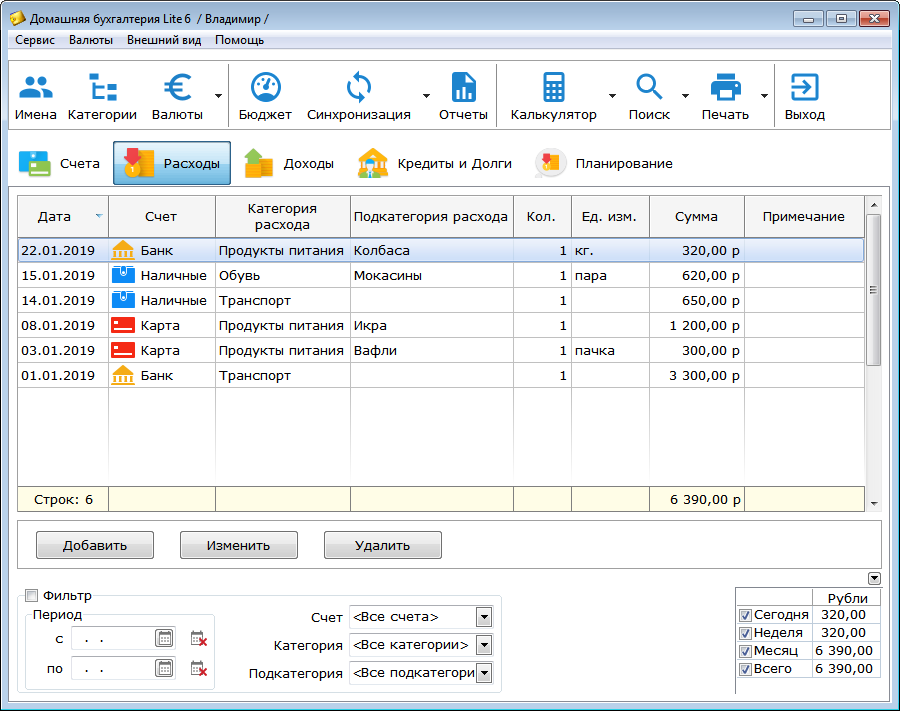
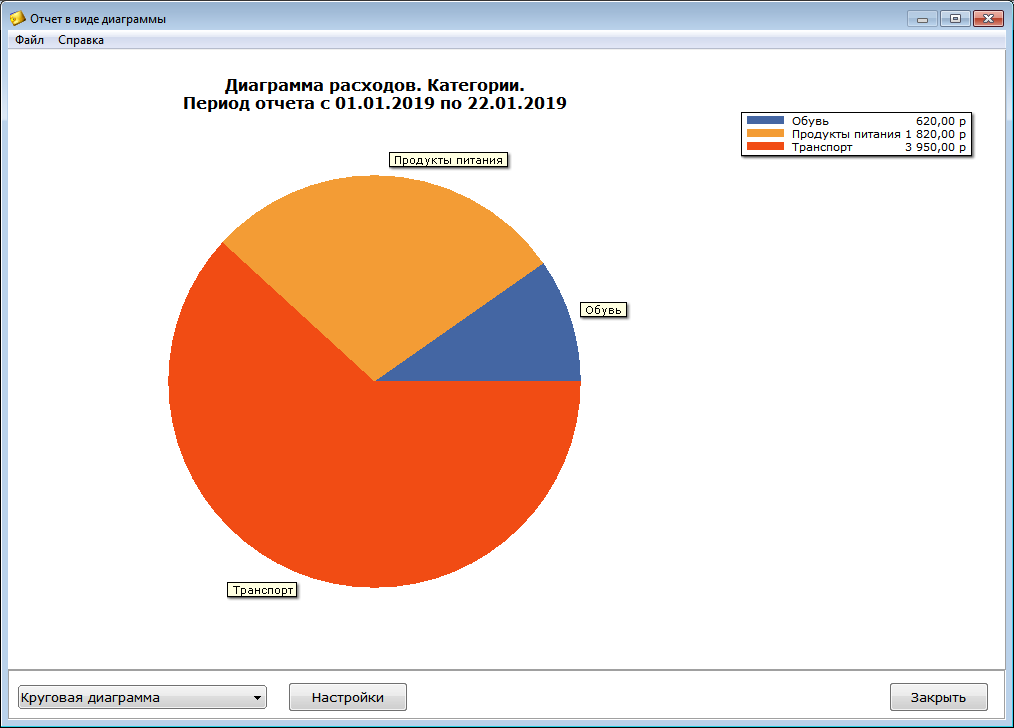

 Расходы на продукты питания
Расходы на продукты питания Личный бюджет – планирование доходов и расходов
Личный бюджет – планирование доходов и расходов Бюджет семьи: примеры, планирование, доходы и расходы
Бюджет семьи: примеры, планирование, доходы и расходы Расходы на ребенка – от младенца до школьника
Расходы на ребенка – от младенца до школьника Домашняя бухгалтерия онлайн – обзор бесплатных сервисов
Домашняя бухгалтерия онлайн – обзор бесплатных сервисов